Mentési, nyomtatási és közzéteszi előadások Google Docs
A prezentáció nyomtatása
Mielőtt a prezentáció nyomtatásához, ajánlatos, hogy néhány beállítást. Például, ha csak érdekli az információk egy részét a jelentés, hogy nem szükséges a hulladék toner vagy a tinta nyomtató kinyomtatja a háttérben. Lehet, hogy az oldalon elhelyezni, nem egy, hanem több diát egyszerre.
Tekintsük a sorrendben több csoport befolyásoló beállításokat mérete diák és néznek ki nyomtatásban.
Állítsa be a képarányt diák lehet a „Fájl” menü - „Oldalbeállítás ...”. Egy ablak nyílik, amely fogják kérni, hogy a 4: 3, 16: 9, 16:10, illetve megadhatja a méretet centiméterekben. Ha tudja, hogy az arány az oldalán a monitor, amelyen a bemutató lesz látható, módosítsa a megfelelő beállításokat, mielőtt a demonstráció.
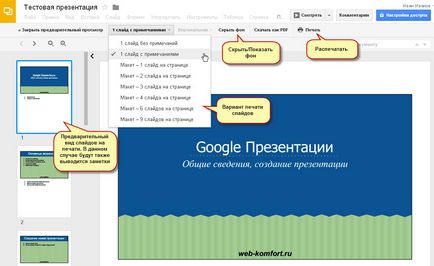
A prezentáció nyomtatása lehet az ablakon, vagy a nyomtatási beállításokat a „Fájl” menüben a „Nyomtatás” parancsot. Ha böngészőt használ Google Chrome, akkor küldjön egy dokumentumot a nyomtatóra egyszerre. Ellenkező esetben a rendszer kéri, hogy mentse a munkáját PDF fájl, akkor lehet gépelt kilátás.
Mentés és közzéteszi a bemutatót az interneten
Minden kép a Google Docs automatikusan menti a Google Drive. De ha át kell prezentációt tartott a többi felhasználó, akkor több lehetősége van.
Ön tudja menteni a fájlt a merevlemezre az egyik javasolt formátumok:
Ehhez menj a „File” menüre, és válassza ki a „Letöltés”. Az így elkészített fájl lehet mérgezett e-mailben, vagy adja át a flash meghajtót.
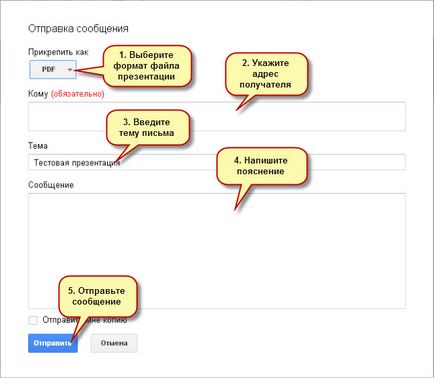
És egy másik lehetőség, amely alkalmas a széles körű terjesztése a bemutatót. A kiadvány a dokumentum az interneten.
- Dia mérete.
- Az automatikus áttérés a diák között.
- Határozza meg, hogy a show fut automatikusan, vagy a felhasználó parancsot.
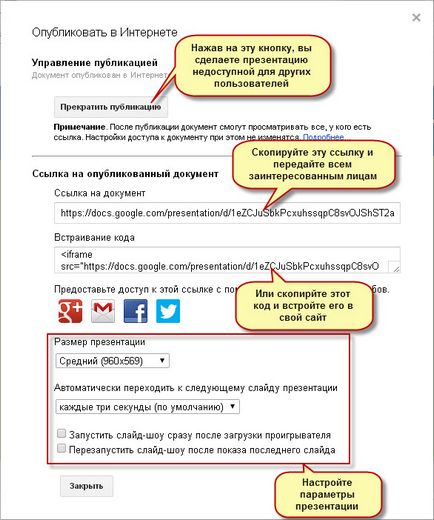
Hívja fel a beállításokban megosztását előadások, kattintson a „Access Settings” a jobb felső sarokban az ablak, vagy használd a „Megosztás ...” „Fájl” menüben.
Míg újra találkozunk.